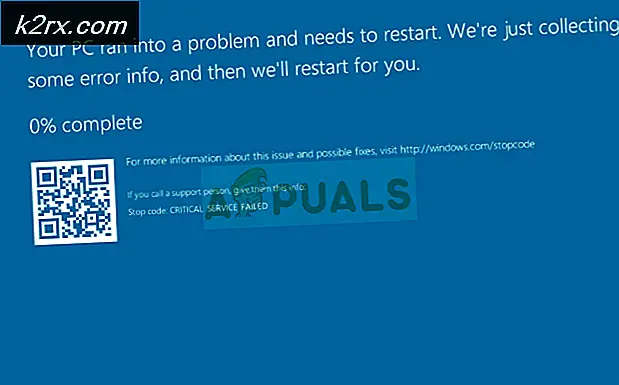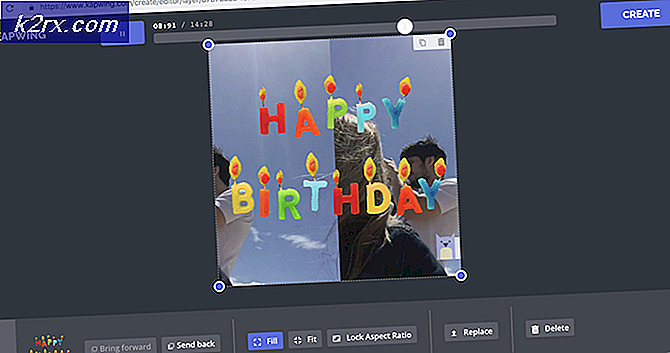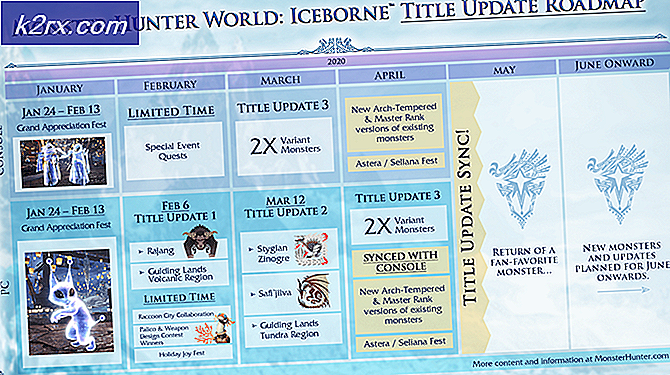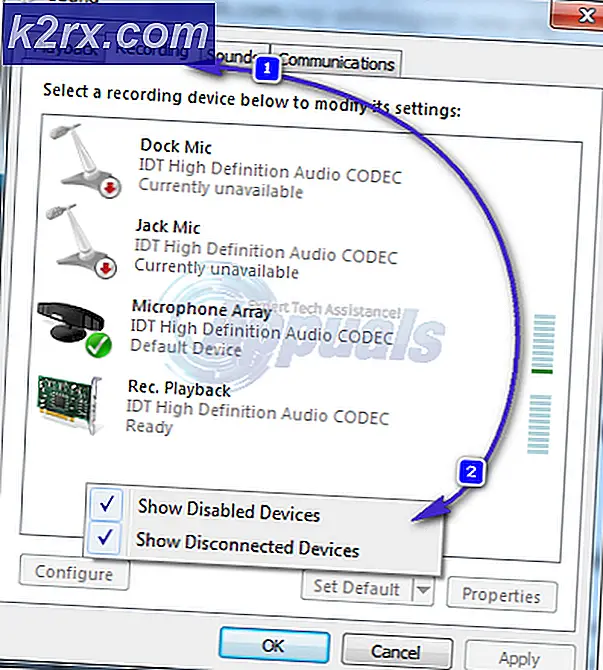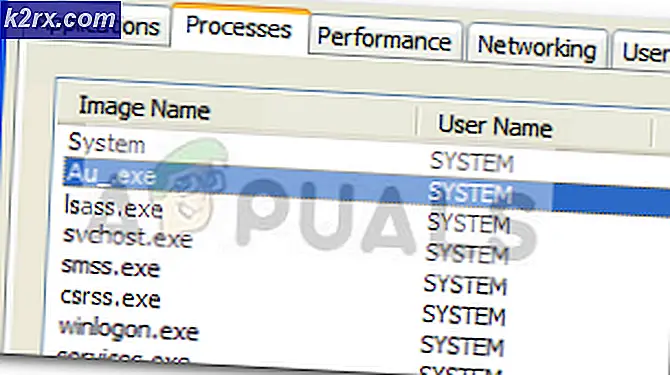Så här: Installera Windows 10
Om du vill göra en ren installation, då måste du komma ihåg att du behöver nya aktiveringsnycklar för att aktivera Windows 10. Innan du gör någon uppgradering eller ren installation, se till att du har tillbaka i hand om du behöver återgå till dina tidigare fönster; eller om du vill kopiera dina tidigare data, t.ex. dina dokument, bilder etc, då en säkerhetskopia är måste.
Om du inte har några viktiga data som ska sparas, kan du självklart fortsätta med stegen nedan direkt.
Bara för att hjälpa dig med att fatta ett beslut om jag var du skulle jag göra en ren installation istället för uppgradering. Detta ger mig tillfredsställelse i en mening att min hårddisk inte överbelastas med några tidigare versioner av Windows; Jag kan vara säker på att det inte kommer att bli några tillståndsproblem eller problem med användarprofilens korruption, men igen; detta är ditt val
Skillnaden mellan Windows 10 Home och Pro
Generellt är Windows 10 Home för hemanvändare och har ganska mycket allt som en hemanvändare behöver medan Windows 10 Pro är för företagsanvändare. (se bilden nedan för jämförelse). Om du är en hemanvändare ska du gå till Windows 10 Home.
Processor: 1 Gigahertz (GHz) eller snabbareRAM: 1 GB (32 bit) eller 2 GB (64-bitars)
Gratis hårddiskutrymme: 16 GB för 32-bitars OS 20 GB för 64-bitars OS
Grafikkort: Microsoft DirectX 9 grafik enhet med WDDM 1.0-drivrutin
Display: 800 × 600 skärmupplösning
Internetåtkomst för att aktivera
Så först; köp aktiveringsnycklarna antingen Pro eller Home och börja sedan med stegen nedan om du inte vill köra en försök.
Du kan köpa licensen och få koden direkt till Windows 10 Home från Amazon för $ 119 genom att klicka här eller för Windows 10 Pro från Amazon för 199, 99 USD.
Rengör Installera Windows 10
1. Hämta licensen och få koden direkt till Windows 10 Home från Amazon för $ 119 genom att klicka här eller för Windows 10 Pro från Amazon för 199, 99 USD.
2. Ladda ner nu Media Creation Tool som används för att skapa den startbara iso-filen . Innan du laddar ner det, kontrollera din systemtyp som du kan göra genom att högerklicka på Dator och välj egenskaper i Windows 7 eller på Windows 8 du kan söka efter dator, högerklicka på Den här datorn från sökresultaten och välj Egenskaper. Systemtypfältet kommer att berätta vilken typ av 64-bitars eller 32-bitars typ du har. När du har den här informationen väljer du rätt version av verktyget och laddar ner det från https://www.microsoft.com/en-us/software-download/windows10
3. När verktyget har laddats ner öppnar du det och kör det. Välja skapa installationsmedia för en annan dator
4. Klicka på Nästa och välj sedan ditt språk, utgåva och arkitektur. Upplagan skulle vara den du har licensnyckel för, till exempel: Windows 10 Home eller Windows 10 Pro . Det finns fyra alternativ som anges men de som har N-medel (inte med Media Player) suffixed till deras namn (t.ex. Windows 10 Home N ) och har inte mediarelaterade teknologier som Windows Media Player eller Camera. Kostnaden för N Editions är samma som de fullständiga versionerna, eftersom Media Feature Pack kan laddas ner utan kostnad från Microsoft.
5. Klicka på Nästa och välj sedan det media du ska skriva på.
PRO TIPS: Om problemet är med din dator eller en bärbar dator, bör du försöka använda Reimage Plus-programvaran som kan skanna förvaret och ersätta korrupta och saknade filer. Detta fungerar i de flesta fall där problemet uppstått på grund av systemkorruption. Du kan ladda ner Reimage Plus genom att klicka härOm du väljer USB Flash-alternativet, se till att det är formaterat och sättet in på datorn, annars kommer du att få ett fel. Om du vill göra det senare kan du välja ISO-filalternativet som skapar iso-filen på ditt system, som du kan bränna på en USB eller en DVD senare. Klicka på Nästa och vänta på att skapa iso-filen, när den är klar och om du har valt DVD-alternativet. då måste du skriva det på en skiva.
Du kan använda imgburn för att göra det enkelt, det kan laddas ner från http://www.imgburn.com/
6. När det har bränts, starta om datorn och skriv in bios (för att ändra startordningen från hårddisken till din usb eller dvd) vilket alternativ som används för att installera Windows 10. Alternativet bios och alternativ för startordning visas på postskärmen. (se noggrant) när du startar om.
7. I det första steget väljer du Install Now-alternativet, godkänner villkoren och klickar sedan på Nästa, då får du två alternativ när datorn / systemet har startat från det startbara mediet. Eftersom vi gör en ren installation väljer vi: Installera Windows Only-alternativet
8. Nästa steg frågar dig var vill du installera Windows 10; Det här borde vara din hårddisk. Du kan formatera det för att helt torka av det och göra en ren installation genom att välja formatet Format och klicka sedan på Nästa.
9. Nästa steg är ganska enkelt, nästa, nästa och nästa, du kommer att bli ombedd för din nyckel som du har köpt, vilken ska anges här för att aktivera den.
Ange din licensnyckel och fortsätt med nästa steg på skärmen. Om du inte har nyckeln, hoppa över den men du blir uppmanad att skriva in den igen, så hoppa över den igen. Eftersom detta kommer då att bli en provversion; du behöver aktivera den för att kunna använda den i framtiden.
10. Under installationen kommer du att bli ombedd att specifika inställningar, välj Expressinställningar.
11. När det är klart kommer du att bli ombedd att välja ägaren till datorn. Här väljer jag att jag äger det eller om det är dina organisationer; välj sedan Min organisation.
12. Du får då välja att skapa ett lokalt konto eller ett microsoft-konto, jag föredrar lokalt konto. Du kan växla till Microsoft-konto senare från PC-inställningar. För att skapa ett lokalt konto, välj Hoppa över det här steget
13. Skapa dina kontouppgifter ditt användarnamn, lösenord och tipset klicka sedan på NEXT.
PRO TIPS: Om problemet är med din dator eller en bärbar dator, bör du försöka använda Reimage Plus-programvaran som kan skanna förvaret och ersätta korrupta och saknade filer. Detta fungerar i de flesta fall där problemet uppstått på grund av systemkorruption. Du kan ladda ner Reimage Plus genom att klicka här